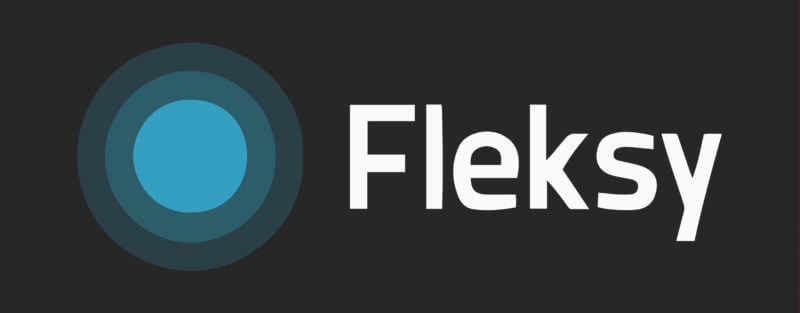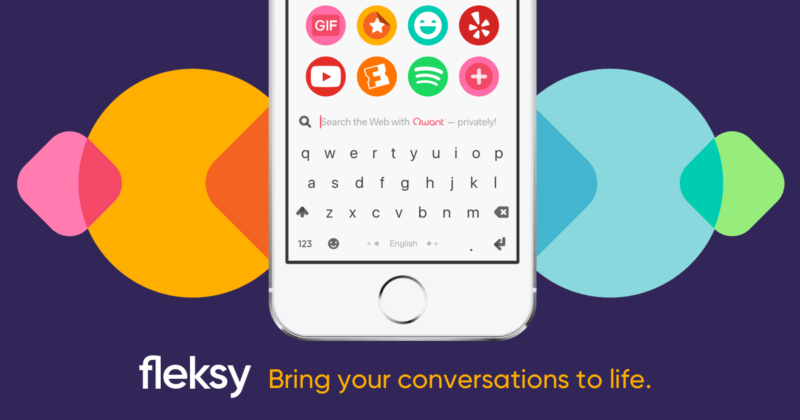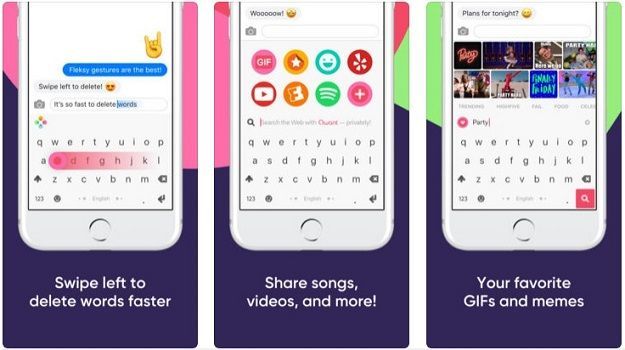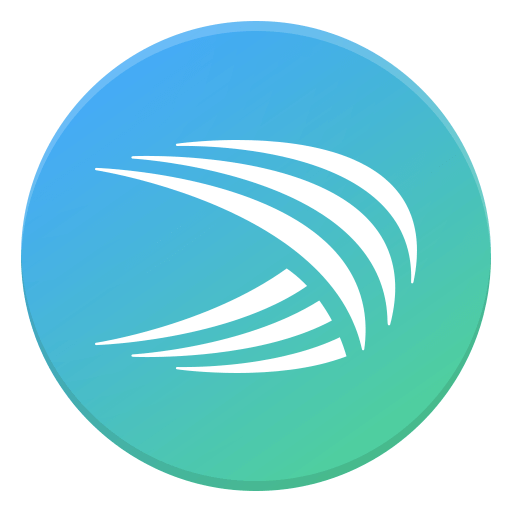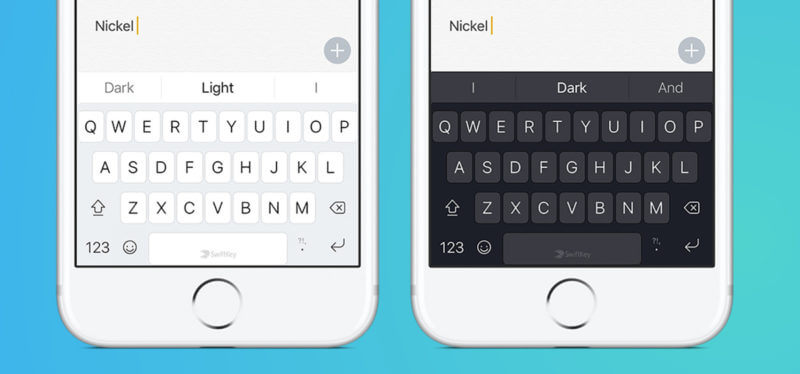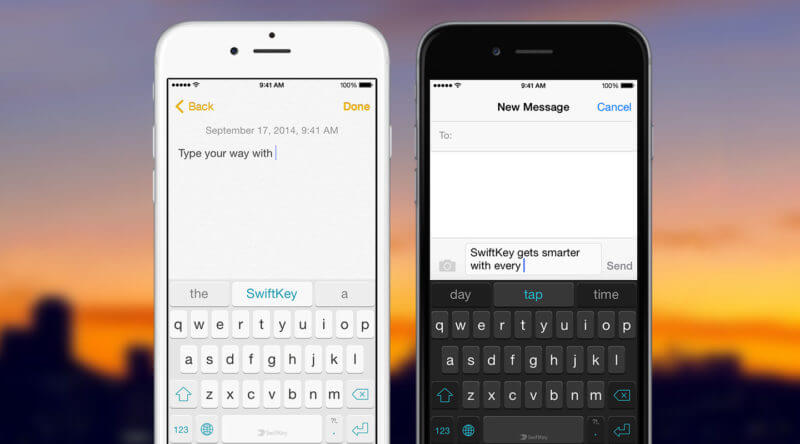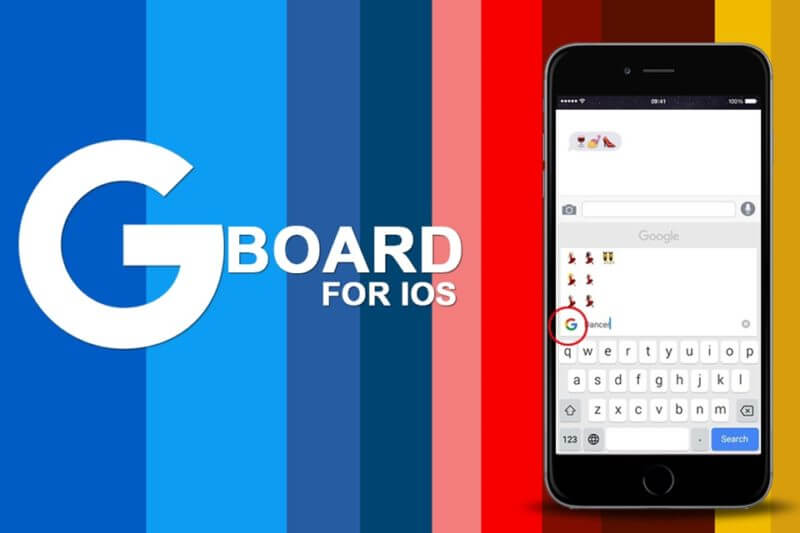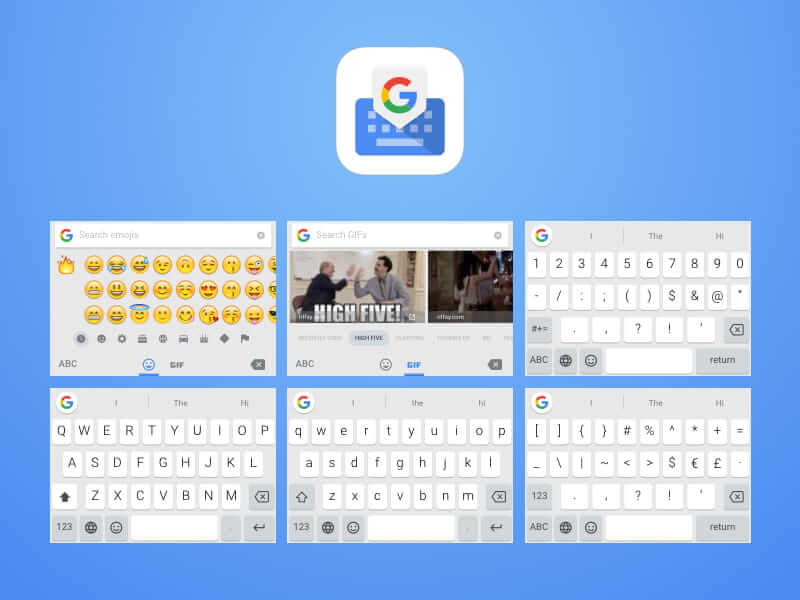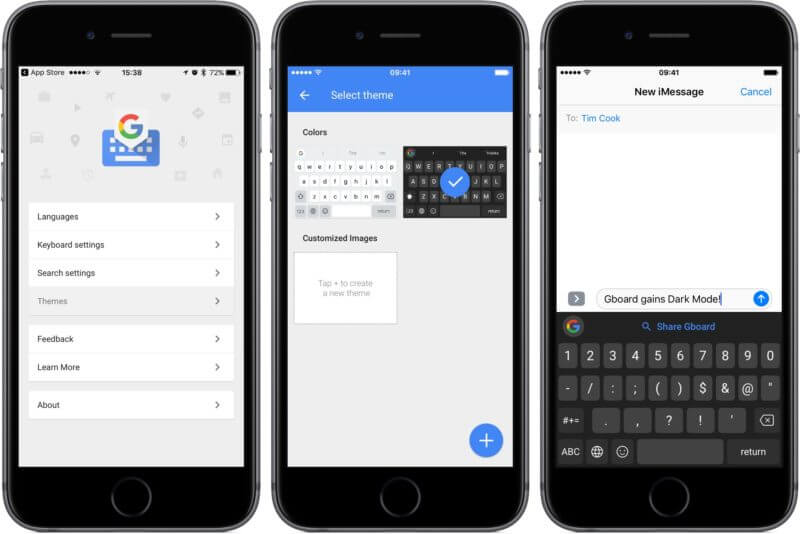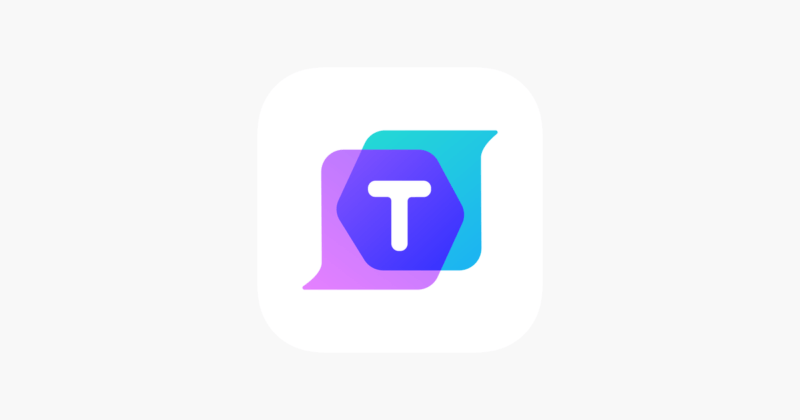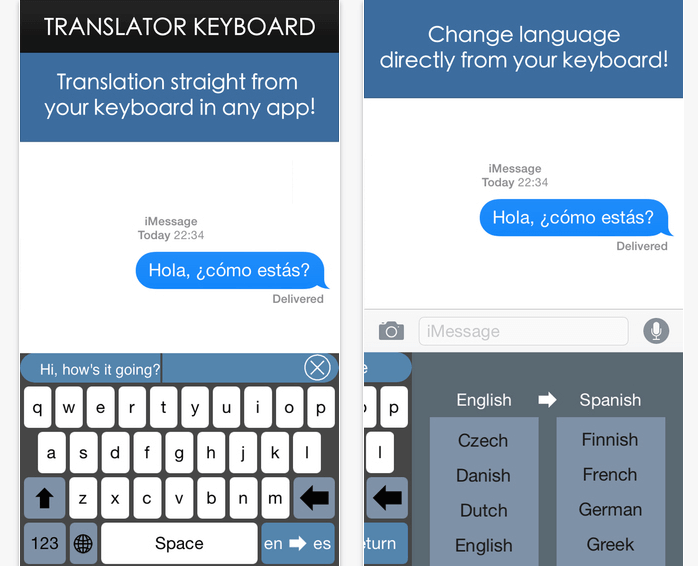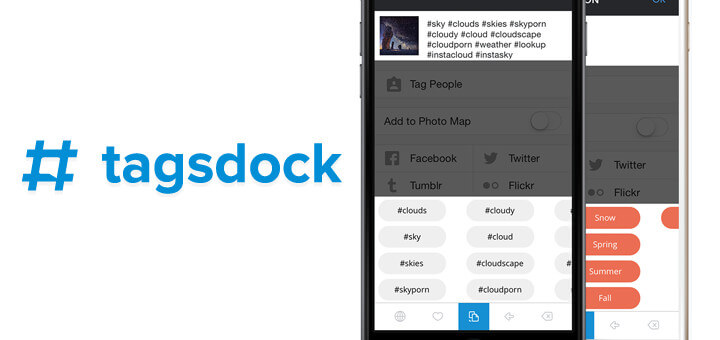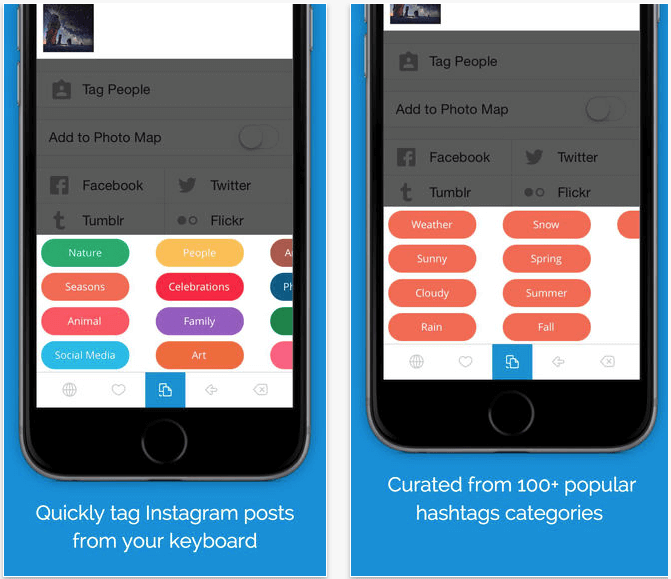- 10 полезных функций клавиатуры в iPhone
- Основные настройки
- Словарь сокращений
- Размер клавиатуры
- Форматирование текста
- Предварительный просмотр символов
- Хитрый словарик
- 3D Touch и поиск опечаток
- Встряхни и сотри
- Эмодзи
- Смена клавиатуры
- Топ 5 клавиатур для iPhone
- Flexy — клавиатура с широкими возможностями
- Продуманная клавиатура SwiftKey
- Gboard – клавиатура от Google для iPhone
- Translator Keyboard для общения на разных языках
- TagsDock для любителей хештегов
- Выбираем клавиатуру для iOS-устройств: Apple Keyboard, Gboard и Яндекс.Клавиатура (страница 2)
- Gboard
- Знакомство
- реклама
- Начало работы
- реклама
- реклама
- Настройки
- реклама
- Тестирование
- реклама
- Выводы
10 полезных функций клавиатуры в iPhone
Размер клавиатуры, словарь из адресной книги и типографские символы.
Текст пишут все, и сейчас мы чаще всего делаем это на ходу. Во всех смартфонах есть куча способов упростить себе набор текста, и девайсы Apple не исключение. Рассказываем о 10 полезных функциях клавиатуры Айфона.
Основные настройки
Перейдите в основные настройки и найдите клавиатуру. В этом меню вы увидите все настройки ввода: автокоррекция, подсказки и предиктивный набор. Оставлять включёнными можно не все, но на некоторые стоит обратить особое внимание.
Я бы рекомендовал оставить включённой быструю клавишу «.», автоматически добавляющую пробел после всех знаков препинания. Caps Lock тоже может быть полезен, но злоупотреблять им не нужно, так как в интернете ВОТ ТАКАЯ ПИСАНИНА воспринимается как разговор на повышенных тонах, что не очень приятно.
Ещё одна полезная штука — смарт-пунктуация. Она автоматически меняет знаки препинания на типографские. Например, два минуса (- -) превращаются в тире (—), а странные кавычки (“”) становятся нормальными («»). Но некоторым людям нужны именно определённые знаки — включайте или выключайте смарт-пунктуацию по вашему усмотрению.
Словарь сокращений
Этими штуками пользуются почти все. В Айфонах есть очень крутая функция «замены текста», которая позволяет заменять сокращения полными словами.
Чтобы сделать сокращения, зайдите в настройки клавиатуры и нажмите на «Замена текста», а затем на плюс в правом углу:
Создав сокращение, Айфон будет сам предлагать вам заменить набор букв на фразу или слово.
Размер клавиатуры
Иногда нужно ответить на сообщение в мессенджере оперативно, но что делать, если вы на улице? Для этого Apple придумала сокращение размера клавиатуры под левую и правую стороны. Чтобы ей воспользоваться, зажмите глобус и выберите нужную клавиатуру:
Форматирование текста
Эта штука работает не во всех приложениях, но она полезная. Вы можете менять форматирование текста: делать его жирным, курсивным, зачёркнутым или подчёркнутым. Просто выделите слово и выберите нужный формат. Но не забывайте про цифровой этикет.
Предварительный просмотр символов
Далеко не всем нравится, что iOS показывает символ прежде, чем он окажется в сообщении. Выглядит это вот так:
Если вас это раздражает, то функцию можно отключить в настройках клавиатуры. Переключите тумблер около надписи «Просмотр символов» в основных настройках клавиатуры.
Хитрый словарик
Довольно странное решение Apple — запретить пользователям вносить изменения в словарь Айфона. Тем не менее это правило можно обойти с помощью адресной книги.
Если со временем Айфон так и не научился разговаривать на вашем сленге, то все нужные слова можно добавить в список контактов. Номер телефона при этом указывать не обязательно — просто напишите то, что вам нужно.
3D Touch и поиск опечаток
Во всех Айфонах с 3D Touch клавиатуру можно превратить в мини-трекпад, чтобы легко исправлять опечатки. Сильно нажмите на любую клавишу, и можно водить мини-курсором по тексту.
Встряхни и сотри
Чтобы сразу стереть весь текст, необязательно зажимать клавишу удаления. Достаточно встряхнуть смартфон, и всё само удалится.
Но если вы сделали это случайно, то встряхните телефон ещё раз и подтвердите возвращение текста.
Чтобы включить эту функцию в универсальном доступе, нужно найти функцию «Встряхивание для отмены»:
Эмодзи
Я не знаю, как у вас, но меня дико бесили Эмодзи. Жмёшь на переключение языка, а Айфон тебе показывает смайлики, которыми ты пользовался в последний раз в 8 классе. Если вас это тоже бесит, то заходите в настройки клавиатур и удаляйте их прямо сейчас:
Смена клавиатуры
Не нравится стандартная клавиатура Айфона? Не проблема — скачайте и установите другую. В AppStore есть много платных и бесплатных сторонних клавиатур, среди которых и Gboard от Google.
Скачайте стороннюю клавиатуру в AppStore, зайдите в настройки и поставьте её как основную, удалив старые.
Источник
Топ 5 клавиатур для iPhone
Больше 10 лет назад основатель корпорации Apple презентовал устройство, которое полюбили миллионы людей во всём мире – iPhone. С его помощью люди могут поддерживать связь, использовать смартфон для развлечений, социальных сетей или мессенджеров. Время идёт и у пользователей появляется всё больше потребностей при использовании устройства. Например, стандартная клавиатура для айфон многим приелась или её функционала недостаточно, поэтому сторонние разработчики создают собственные варианты. В этом топе собраны лучшие клавиатуры для iPhone, каждая из которых обладает своими уникальными функциями.
Flexy — клавиатура с широкими возможностями
С момента своего появления в 2014 году эта клавиатуру заметно улучшили, она является одной из самых популярных на сегодняшний день. Изначально она может показаться слишком простой и не особо полезной, но разобравшись в её функциях и настройках, можно сделать много интересных открытий. После нескольких часов использования приходит привыкание и текст получается набирать гораздо быстрее, чем на обычной клавиатуре. Она не имеет границ у клавиш, нет необходимости тщательно следить за тем, как именно положить палец на нужную кнопку.
Это самая быстрая клавиатура с предиктивным вводом текста. К ней можно подключить аккаунты социальных сетей, и программа будет автоматически запоминать стиль написания и в нужный момент подставлять подходящие слова. В приложении есть поддержка специальных жестов. Например, свайп вправо после слова создаст пробел, а свайп влево удалит его.
Также приложение имеет широкие возможности для настройки под каждого конкретного пользователя. Для обладателей устройств с большими экранами у Flexy есть режим работы одной рукой. Переключение языков реализовано удобнее, чем в стандартной клавиатуре. Здесь для переключения раскладки нужно провести по пробелу, это удобнее и быстрее, чем переключать язык, нажимая на маленький глобус. Ещё одно достоинство именно этого приложение – не нужно переключаться на эмодзи. Для этого нужно просто зажать кнопку ввода и эмодзи появятся в виде списка. Причём самые любимые из них можно добавить в качестве быстрого ввода. А в строку сверху на клавиатуре можно вывести какие-нибудь нужные дополнения.
Продуманная клавиатура SwiftKey
С момента своего выхода клавиатура SwiftKey получает регулярные обновления и радует стабильностью работы. Как и Flexy, является одной из популярнейших клавиатур для пользователей iPhone. Приложение имеет большое количество настроек, можно по необходимости включать или отключить такие функции как автоматическая коррекция, автоматическую подстановку прописных букв, кнопку доступа к эмодзи, звук нажатия на кнопку и другие. Также эта система ввода может отображать количество слов в метрах и сколько слов было исправлено приложением.
Программа имеет функцию предугадывания слов, причём словарный запас у приложения довольно внушительный. Если дать ей доступ к сообщениям, заметкам и социальным сетям, программа проанализирует стиль написания. Проанализированные данные хранятся в облачном хранилище, поэтому могут быть использованы на всех iOS устройствах пользователя. Эти данные также полезны при использовании программой предиктивного ввода. При таком вводе текста клавиатура предлагает варианты часто используемых окончаний и исправляет распространённые ошибки. Приложение хорошо работает со знаками препинания и умеет удалять лишние пробелы между словами.
Основное преимущество этого приложения – удобное расположение кнопок. В любой ориентации экрана и на устройстве с экраном любого размера ею будет удобно пользоваться. Переключение языков реализовано удобнее, чем в стандартной клавиатуре IPhone, осуществляется свайпом по пробелу. Другое небольшое, но важное достоинство – у клавиатуры имеется отдельная кнопка для выбора эмодзи.
Gboard – клавиатура от Google для iPhone
Мировой гигант Google, один из главных конкурентов Apple, разработал собственную клавиатуру для iPhone. На момент выпуска на iOS она поддерживала только английский язык, но на сегодняшний день доступны и другие, включая русский. Программа является одной из самых быстроработающих сторонних клавиатур, по скорости работы не уступает даже встроенной. Работа с основными функциями программы происходит интуитивно, интерфейс организован хорошо. Имеется возможность переключать темы и изменять её внешний вид. Для полноценного использования всех возможностей приложения, нужно предоставить ей полный доступ при установке.
Приложение позволяет выбрать 3 языка на переключение, этого более чем достаточно для обычного пользователя. Имеется возможность предиктивного ввода и поддерживается технология Swype, позволяющая вводить текст без отрыва пальца от экрана. Эмодзи выведены отдельной кнопкой, это намного удобнее, чем реализация в родной клавиатуре iPhone. Ещё одна очень удобная функция, особенно для смартфонов с небольшой диагональю экрана – возможность перемещения курсора. Обычно для того, чтобы поставить курсор в нужную позицию нужно долго и мучительно пытаться попасть в нужное место. В Gboard курсор можно перемещать свайпом влево или вправо по пробелу.
Также клавиатура имеет такую полезную функцию как ввод дробей. Это будет особенно полезно для студентов или для красивого ввода других дробных данных. Приложение имеет функцию голосового ввода, а также встроенный поиск. Это позволяет не отрываться от переписки на поиск нужной информации, а искать всё что нужно и моментально отправлять. Можно искать ближайшие рестораны, изображения, эмодзи, погоду и вообще всё, что можно найти в Google. Поиск представлен несколькими вкладками, такими как GIF, эмодзи и выдача результатов поиска. Любые ненужные функции этого приложения можно отключать в настройках.
Translator Keyboard для общения на разных языках
Эта клавиатура станет находкой для людей, которые любят общаться с людьми во всём мире на разных языках. Благодаря этому приложению можно не использовать параллельно открытый переводчик, а переводить введённый текст моментально. Это принципиально другой подход, по сравнению с обычным способом копирования и вставки переведённого сообщения.
Для использования этой клавиатуры нужно в её настройках выбрать язык с которого осуществляется перевод, а также язык, на который выполняется перевод. Вводимый текст отображается в поле над клавиатурой, по нажатию на кнопку Enter приложение переводит текст. Качество перевода не идеально, как и во всех машинных переводчиках, но для понимания собеседником этого достаточно. Программа поддерживает 44 языка для перевода и является удобным приложением для общительных людей.
Уровень перевода ещё очень далек от совершенства и продукт продолжает развиваться. Поэтому при написании важного сообщения на незнакомом языке, лучше проверьте правильность перевода с помощью полноценного переводчика.
TagsDock для любителей хештегов
Пользователи социальных сетей, в особенности Instagram, знают, что для раскрутки аккаунта и повышения количества подписчиков можно проставлять хештеги под фотографиями в своём аккаунте. Но писать их каждый раз вручную не слишком удобно, особенно если под каждой фотографией проставлять их в большом количестве. Для этого на помощь придёт специальная клавиатура TagsDock. Она создана специально для того, чтобы автоматически вводить хештеги.
Для использования нужно просто установить её, в Instagram переключиться на клавиатуру, выбрать нужную категорию хештегов и подходящие под фото сами хештеги. Так можно выполнить рутинное занятие всего за пару секунд и качественно.
Источник
Выбираем клавиатуру для iOS-устройств: Apple Keyboard, Gboard и Яндекс.Клавиатура (страница 2)
Gboard
Знакомство
реклама
Google и Apple, а точнее iOS, на первый взгляд не самые совместимые «вещи» для положительного симбиоза, но нет. Клавиатура Google прекрасно работает и на OC Android (соответствующий обзор уже есть на нашем сайте), и на iOS. Но без особенностей в iOS версии приложения не обошлось, поэтому перейдем к обзору.
Возможности бесплатной клавиатуры Gboard:
- Поиск и «расшаривание» следующих данных: информации о ресторанах и магазинах поблизости, изображений и видео, прогноза погоды, новостей и статей, результатов спортивных соревнований, любой другой информации;
- GIF-изображения. Подбирайте идеально точную реакцию для беседы;
- Поиск смайликов. Находите нужные смайлики за считанные секунды;
- Непрерывный ввод. Чтобы быстрее набрать слово, просто скользите пальцем от буквы к букве;
- Конфиденциальность. Компания стремится защищать ваши личные данные, поэтому Gboard сохраняет конфиденциальность информации, которую вы вводите.
Начало работы
При первом запуске Gboard нам необходимо установить клавиатуру и настроить ее. Для пользователей iOS дело не из простых, ведь это не Android, обычно все «яблочные» приложения уже готовы к работе и копаться в настройках нет нужды.
Впрочем, все максимально подробно расписано и не требует каких-либо серьезных вмешательств в систему, тем более что нас сразу перенаправят в соответствующий раздел с параметрами ввода.
реклама
Внешний вид клавиатуры Gboard слегка отличается от того, что мы видим в аналогичном приложении для Android. В данном случае ее пришлось слегка стилизовать под iOS. Этого разработчики добились с помощью изменения цвета клавиатуры, скругления клавиш и их «подгонки» под экран. Вышло симпатично и ненавязчиво.
Клавиатура предлагает привычную нам QWERTY раскладку, панель с предугадыванием текста, клавишу со смайликами, кнопку Google и прочие.
В альбомной ориентации увеличивается расстояние между виртуальными кнопками и добавляются клавиши с наиболее используемыми знаками препинания, а также стрелочки для быстрого перемещения между символами. Вот тут прям в точку, добавили самое необходимое.
Для ввода текста можно по старинке нажимать на каждую букву и таким образом набирать слова, но советую экономить время и попутно использовать функцию «предугадывание» ввода. Эта «плюшка» самообучаема и уже после недели использования позволяет почти автоматически составлять предложения от нашего лица.
Gboard поддерживает безотрывный ввод текста – Swype. Вряд ли стоит рассказывать о нем, поскольку все и так понятно. Скажу, что функция прекрасно функционирует и распознает наши росчерки.
Единственное, экран устройства все-таки должен быть побольше, на iPhone 5/5s/5c пользоваться практически невозможно (особенно обладателям крупных ладоней и больших пальцев).
Разработчики не стали выносить клавишу с голосовым вводом, а наделили такой возможностью клавишу «пробел». Распознавание голоса происходит с помощью алгоритмов системы Google.
Теперь посмотрим на более необычные функции, например, на функциональность клавиши Google. Она позволяет прямо из клавиатуры искать информацию в интернете, на YouTube и в Google Maps.
реклама
Допустим, пишите вы сообщение, захотели уточнить информацию и не выходя из приложения прямо через него «гуглите» интересующий вас вопрос. Кстати, можно отдельно искать GIF-изображения. Возможно, звучит все глупо, но это реально удобно (и я сам периодически пользуюсь данной фишкой).
Настройки
В этом плане Gboard нас вряд ли порадует. Начнем с выбора доступных языков, коих аж 31 (включая диалекты). Правда, такие языки, как болгарский, корейский, сербский и многие другие пока не поддерживаются, однако они уже в разработке. Далее идет выбор метода ввода, настройка поиска и выбор графических тем. К последним мы еще вернемся.
О параметрах клавиатуры стоит рассказать подробнее. Предусмотрены следующие возможности:
- Автокоррекция;
- Заглавные автоматически;
- Цензура;
- Предпросмотр смайлов;
- Показывать «.» на клавиатуре;
- Только заглавные;
- Показать строчные;
- Отдельная клавиша «.».
реклама
А теперь продемонстрирую несколько графических тем. Рекомендую настроить цвет клавиатуры под цвет чехла, если такой есть, в большинстве случаев смотрится классно.
Тестирование
| Версия приложения | 1.8.0 |
| Размер дистрибутива | 148 Мбайт |
| Размер приложения в установленном виде | 114.2 Мбайт |
В отличие от сторонних клавиатур для Android, на iOS Gboard работает просто идеально, как и штатная. Нет ни малейших лагов при появлении клавиатуры, все происходит максимально быстро – ни задержек с нажатиями на клавишу, ни прочих огрехов. Все максимально стабильно и это при наличии дополнительных опций и фишек.
реклама
Выводы
Если стандартная клавиатура Apple вам не нравится из-за своего внешнего вида, эргономики и функциональности, то от чистой души советую Gboard. Она распространяется бесплатно, не содержит рекламы и встроенных покупок. Почему бы и не попробовать?
С данной клавиатурой нет никаких проблем по части работоспособности и функционирования, а еще нас порадуют дополнительные опции в виде поддержки Swype, голосового ввода, поиска прямо из клавиатуры, графических тем, функций ввода и прочего-прочего.
Источник